Willkommen in der faszinierenden Welt von Adobe Illustrator! Wenn du gerade erst anfängst oder deine Fähigkeiten auf das nächste Level bringen möchtest, bist du hier genau richtig. In diesem Tutorial erfährst du alles Wichtige über die verschiedenen Effekte, die in Illustrator zur Verfügung stehen. Du lernst den grundlegenden Unterschied zwischen Illustrator-Effekten und Photoshop-Effekten kennen und wirst sehen, wie sie deine Designs erheblich beeinflussen können. Lass uns direkt starten!
Wichtigste Erkenntnisse
- Illustrator-Effekte basieren auf Vektoren und erhalten die Schärfe und Qualität der Kanten.
- Photoshop-Effekte konvertieren Vektoren in Pixel und können zu unscharfen Grafiken führen.
- Die Effektgalerie bietet dir eine Vielzahl von Optionen, aber du solltest immer darauf achten, welche Art von Effekt du anwendest.
Schritt-für-Schritt-Anleitung
1. Auswahl eines Objekts
Zuerst öffnest du Adobe Illustrator und wählst ein Objekt aus, an dem du die Effekte ausprobieren möchtest. In diesem Beispiel verwenden wir ein einfaches Piktogramm. Es spielt jedoch keine Rolle, welches Objekt du wählst; wichtig ist, dass du ein sichtbares Element in deiner Arbeitsfläche hast.
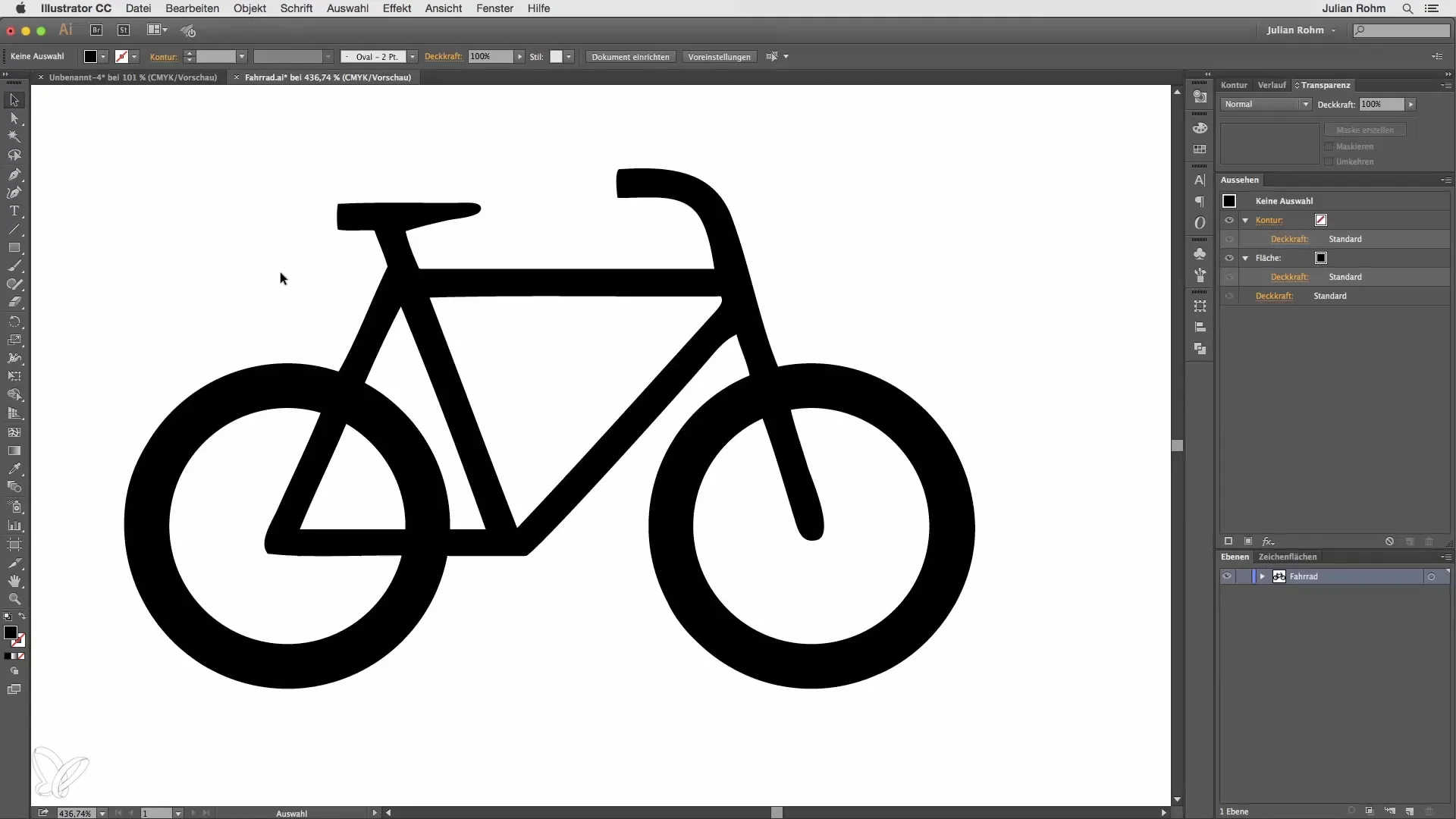
2. Illustrator-Effekte anwenden
Navigiere zur Effekte-Galerie, die sich im Menü „Effekte“ befindet. Dort findest du die Kategorie „Illustrator-Effekte“. Wähle zum Beispiel den Bogenfilter aus und klicke auf „Ok“. Du wirst sofort sehen, wie dein Piktogramm verändert wird – es erhält eine neue Form.
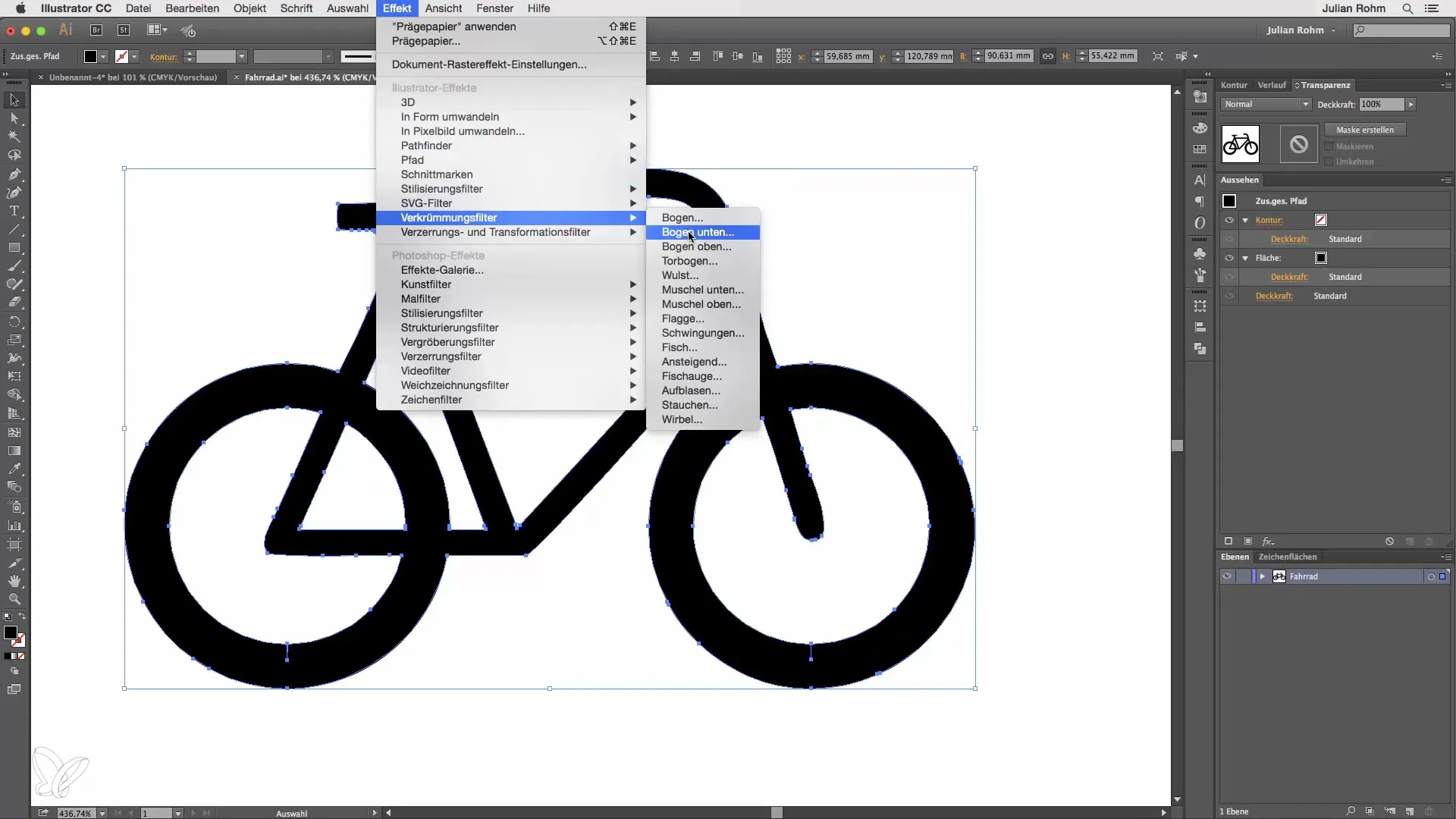
3. Einstellungen anpassen
Wenn dir die Standardanpassungen des Effekts nicht gefallen, hast du die Möglichkeit, diese jederzeit zu verändern. Klicke einfach auf den Effekt in der Aussehenpalette. Hier kannst du für den Bogenfilter weitere Anpassungen vornehmen. Überprüfe, ob die Kanten scharf und klar bleiben – das ist eines der Hauptmerkmale der Illustrator-Effekte.
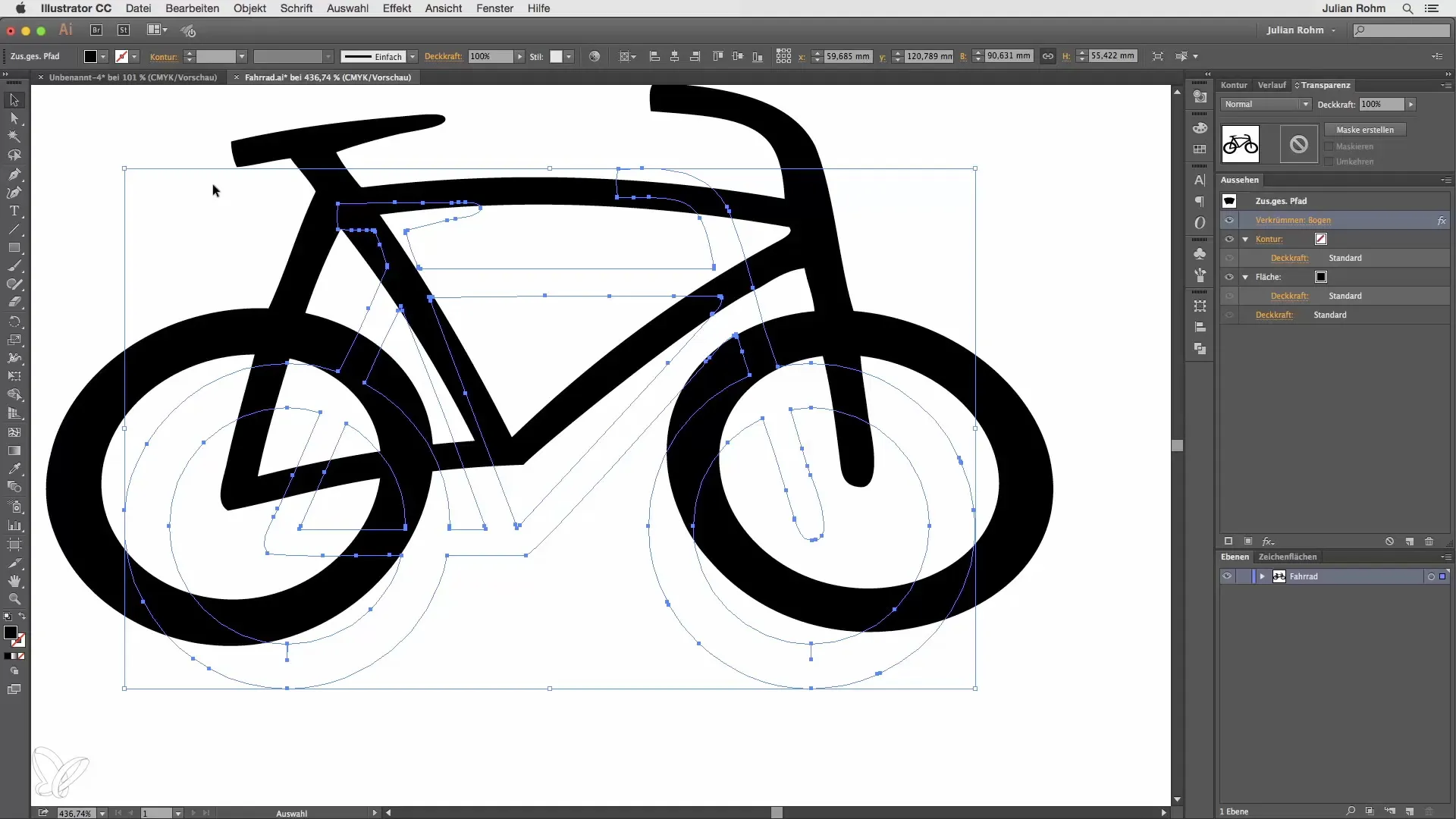
4. Überprüfung der Schärfe
Jetzt sieh dir die Kanten deines bearbeiteten Objekts genau an. Du wirst feststellen, dass die Kanten scharf sind und das Design klar bleibt. Das liegt daran, dass du mit Vektoren arbeitest und die natürliche Schärfe des Illustrators erhalten bleibt.
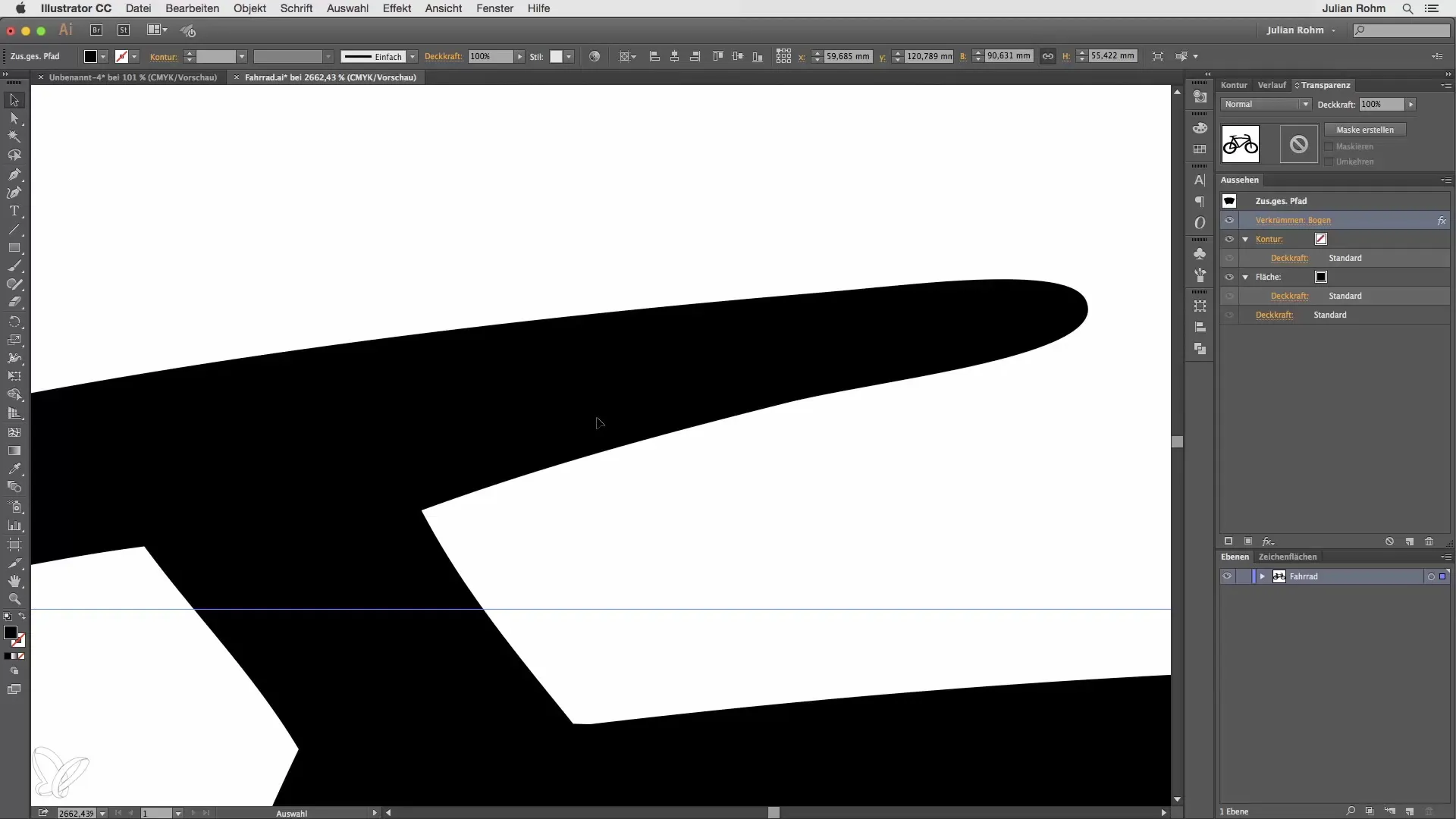
5. Anwendung eines Photoshop-Effekts
Nachdem du mit Illustrator-Effekten experimentiert hast, schauen wir uns nun die Photoshop-Effekte an. Gehe erneut zu „Effekt“ im Menü und wähle diesmal die Effektgalerie. Hier kannst du beispielsweise die Punktstrichzeichnung auswählen. Bestätige deine Auswahl mit einem Klick auf „Ok“.
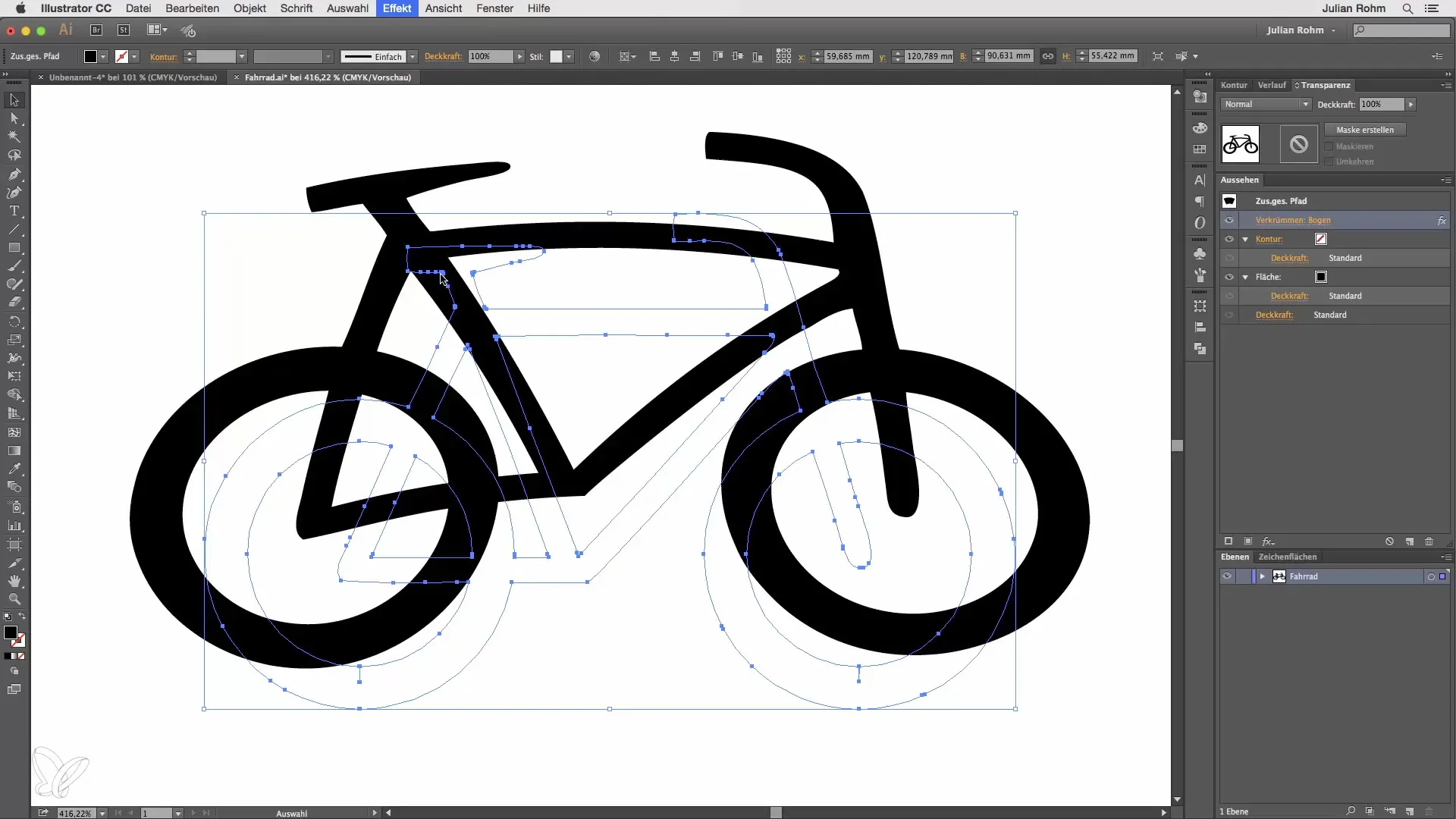
6. Analyse der Unterschiede
Sobald der Photoshop-Effekt angewendet wurde, gehe näher an die Kanten des Objekts. Du wirst bemerken, dass die Grafik verpixelten Charakter hat und die Kanten nicht mehr scharf sind. Dies ist ein wesentliches Merkmal von Photoshop-Effekten; sie handizieren mit Pixelbildern.
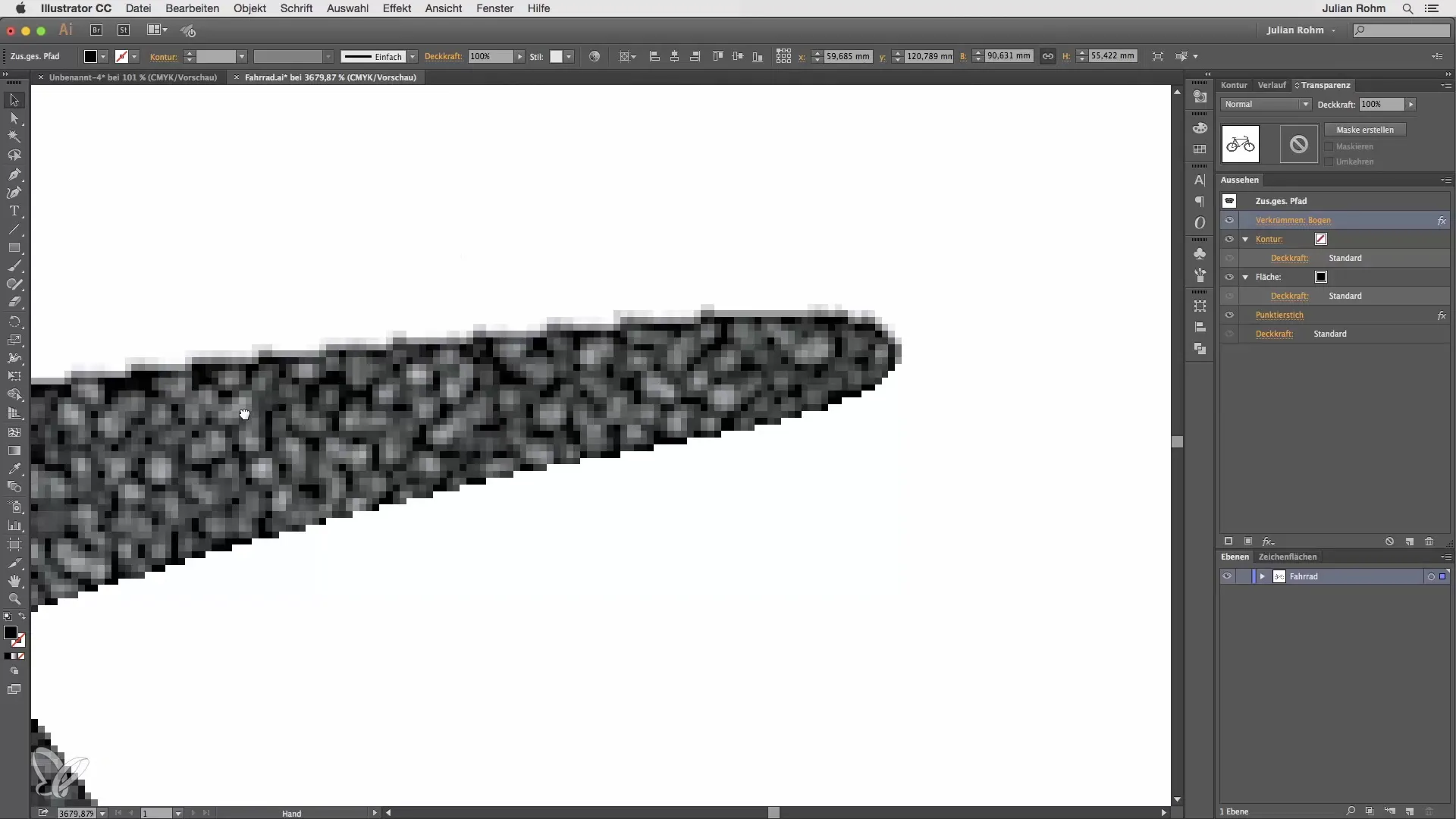
7. Umwandlung der Effekte
Jetzt hast du alle grundlegenden Informationen über die beiden Effekttypen. Um die Unterschiede klarer herauszustellen, kannst du die angewendeten Effekte umwandeln. Klicke auf „Objekt“ und dann auf „Aussehen umwandeln“. Bei einem Illustrator-Effekt bleibt das Objekt als Pfad erhaltbar. Dies ermöglicht dir, weiterhin Anpassungen vorzunehmen.
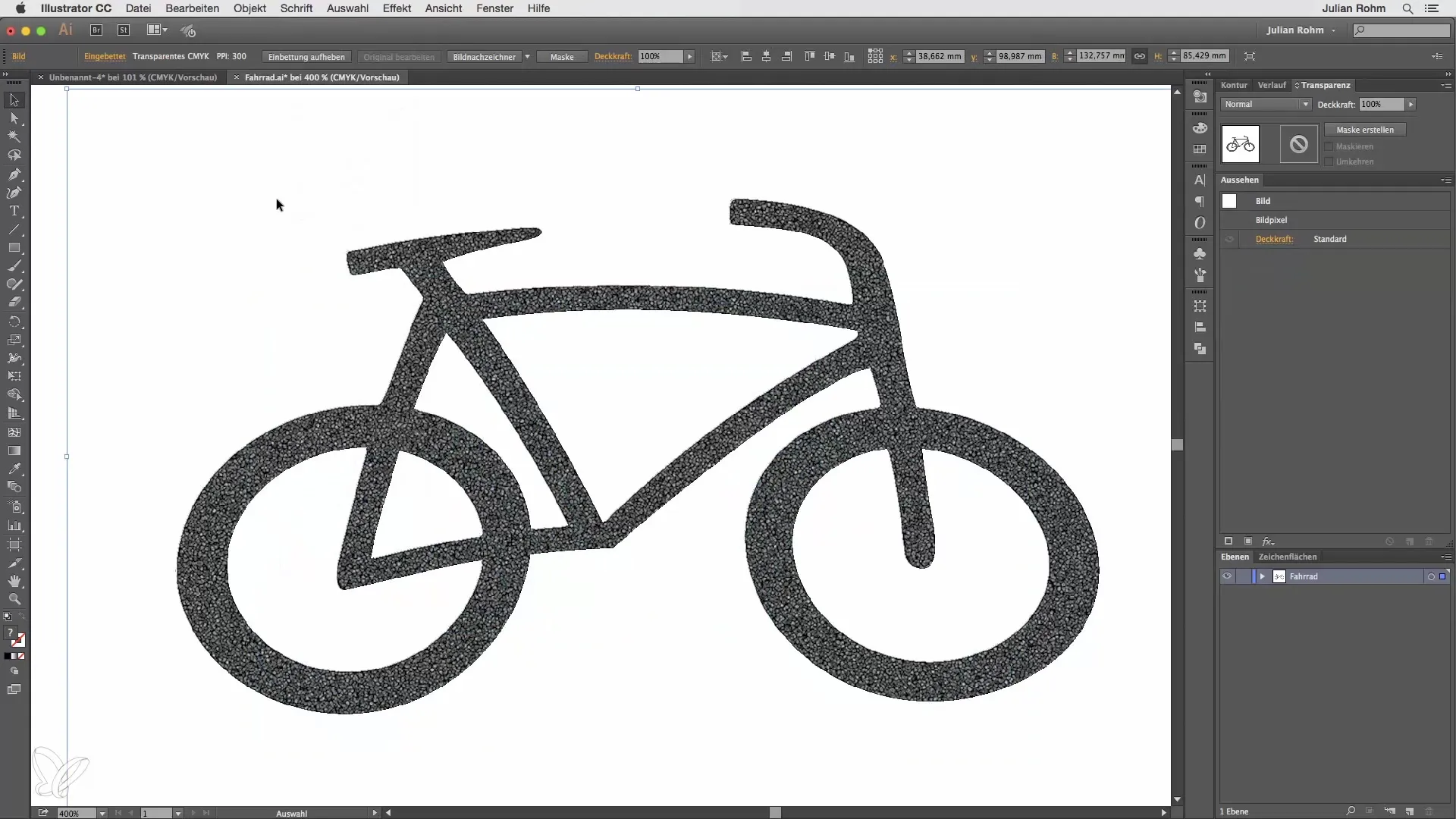
8. Fazit und Denkhilfen
Zum Schluss fasse ich noch einmal die wichtigsten Punkte zusammen: Illustrator-Effekte basieren auf Vektoren, was gewährleistet, dass du scharfe Kanten und klare Designs erhältst. Im Gegensatz dazu führt die Anwendung von Photoshop-Effekten dazu, dass dein Objekt in Pixelbilder umgewandelt wird. Achte bei deiner Arbeit genau auf diese Unterschiede, um die besten Ergebnisse in deinen Projekten zu erzielen.
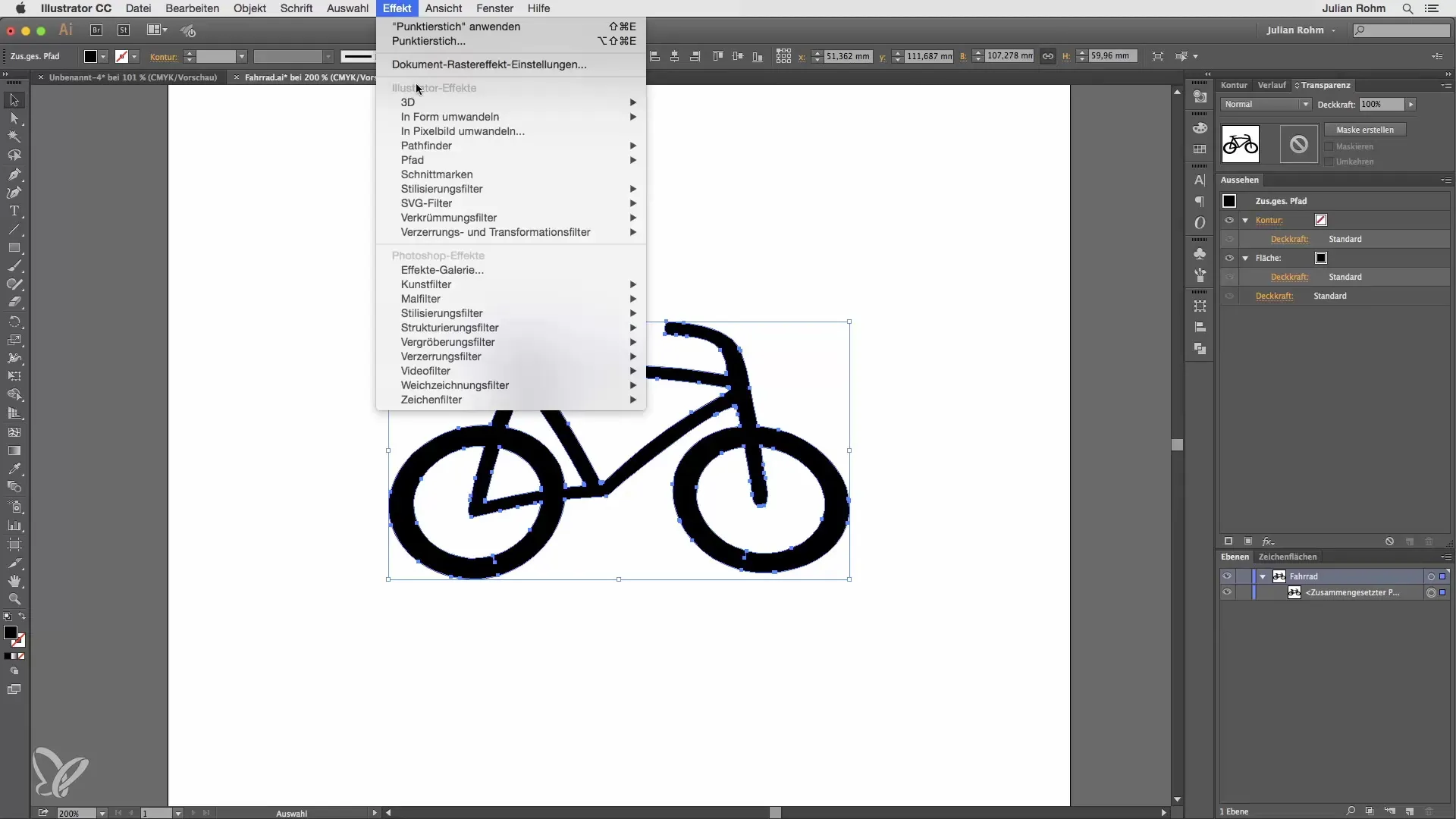
Zusammenfassung – Illustrator-Effekte vs. Photoshop-Effekte
In diesem Tutorial hast du gelernt, wie man zwischen Illustrator- und Photoshop-Effekten unterscheidet und wie du sie effektiv in deinem Arbeitsablauf nutzen kannst. Durch das Verständnis dieser Unterschiede kannst du bessere Entscheidungen für deine Designs treffen.
Häufig gestellte Fragen
Was sind Illustrator-Effekte?Illustrator-Effekte sind filterbasierte Funktionen, die in Adobe Illustrator verwendet werden und auf der Vektorbasis arbeiten.
Was sind Photoshop-Effekte?Photoshop-Effekte konvertieren Vektoren in Pixelbilder, wodurch es zu Verlusten bei der Bildqualität kommen kann.
Wie bleiben meine Designs scharf?Wenn du Illustrator-Effekte benutzt, bleiben die Kanten scharf und klar, da die Vektorbasis erhalten bleibt.
Kann ich mit Photoshop-Effekten Vektorgrafiken erstellen?Nein, Photoshop-Effekte wandeln deine Vektorgrafiken in Pixelbilder um, was die Schärfe und Qualität beeinträchtigen kann.
Wie kann ich die angewendeten Effekte ändern?Du kannst die Effekte über die Aussehenpalette anpassen, indem du einfach auf den Effekt klickst und die gewünschten Änderungen vornimmst.


